
万兴PDF专家2021
- 版本:v8.2.4
- 类别:应用软件
- 大小:118.35MB
- 时间:2024-04-11 17:17:29
内容介绍
万兴PDF专家2021新版终于升级上线了,作为老牌的电脑PDF工具箱应用,万兴PDF专家2021无疑为办公人士提供了诸多便利,也因此备受大家的喜爱,拥有良好的业界口碑,万兴PDF专家2021的启动速度相对旧版更快,无论是文档的打开速度还是PDF文件的处理转换速度都有所提升,同时,它也支持ocr文字识别的功能,可以帮助用户更好的对PDF文件的文字内容进行编辑修改,万兴PDF专家2021新版支持32位和64位操作系统,兼容性更佳,体验更赞,交互式的设计也更加友好,有需要的伙伴们可以来pc软件园下载软件体验哦!
万兴PDF专家2021好用吗:
万兴PDF专家2021是真的好用,它是一款秒会的全能PDF编辑神器,集PDF编辑、表单注释、压缩PDF、格式转换、文档保护等功能于一身,可以为您全方位提供PDF文件的处理解决方案!
万兴PDF专家2021是免费的吗:
万兴PDF专家是可以免费试用所有功能的,试用功能时可以体验产品能否满足您的需求。在保存的时候会提示“是否带水印保存文档”,如果你可以接受带水印的文档,您可以不付费。如果不能接受,那就关闭文档或者购买产品。
万兴PDF专家2021新功能介绍:
一、像编辑Word文档一样编辑PDF
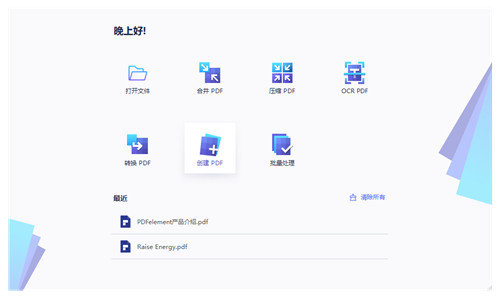
1、创建
将Word/Excel/PPT等电子文档和JPG/PNG/TIFF等图片文档转换为PDF格式,或者直接创建空白的PDF文档
2、编辑
像编辑Word文档一样直接编辑PDF文档,修改文字和图片。OCR功能还可以将扫描件上的文字转换为可编辑状态,直接修改扫描件上的文字
3、格式转换
一键将PDF文档转换为Word/Excel/PPT等电子文档或JPG/PNG/TIFF等图片文档,还支持PDF文档的批量格式转换
二、丰富的注释功能让文档更多彩
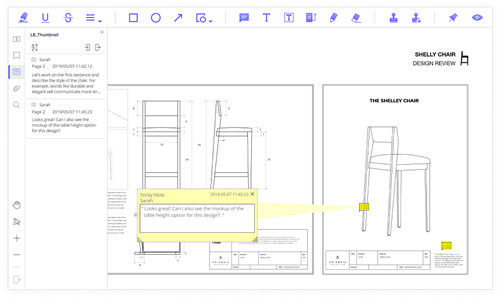
1、便签
在文档任意位置都可以插入便签,点击便签可输入笔记或审批意见,方便再次阅读和回忆起所需掌握/了解的知识点
2、注释
通过添加文本高亮、下划线、删除线、文本框、区域高亮等等注释,我们可以突出强调重要的内容,轻松掌握重要知识点
3、签章
丰富多样的签章可供选择,如果不满意,您还可以创建自定义签章。将图片文件导入签章图案库,即可任意使用
三、强大的表单功能和数据提取
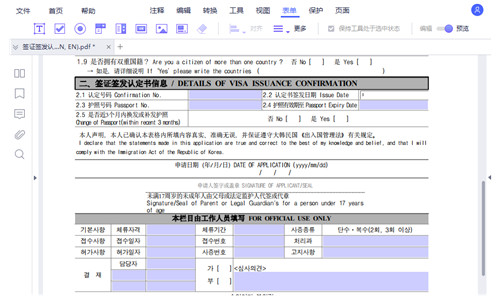
1、表单自动识别
自动识别PDF文档的内容并创建可填写的表单域,其他用户可通过单击表单域直接填写,常用于创建资料收集的表单
2、编辑表单域
除了自动识别创建表单,我们还可添加文本字段,复选框,单选按钮,组合框,列表框和按钮来创建交互式PDF表单
3、数据提取
从可填写表单或扫描PDF提取数据并转成CSV文件,方便对提取的数据进行管理。如财务工作者接触的出票、hr接触较多的简历等都可以使用该功能
四、文档保护,让你的“机密文档”更安全
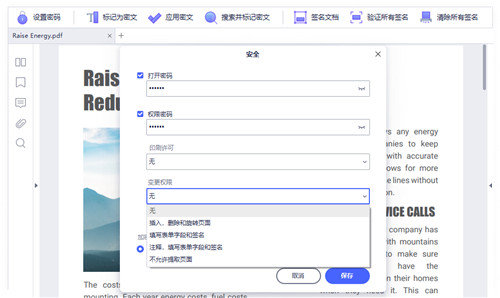
1、密码与权限
PDF文档加密后,用户再次打开该文档时需要输入密码才能访问,我们还可以针对某些功能进行密码限制,如编辑、打印等等
2、密文保护
通过密文功能可抹去被标记的文字或图像,保存文档后被密文处理内容将永不可见,用于隐藏机密的信息
3、数字签名
文档在添加数字签名后,若文档被他人修改了,该文档的数字签名就会失效,可以有效保护文档的安全
万兴PDF专家2021怎么用:
一、万兴PDF专家2021怎么编辑文字
1、PDF上修改文字
网上搜索并下载万兴PDF专家,打开安装好的万兴PDF专家。
选择菜单栏上的“文件”选项,在下拉列表中选择“打开”选项,也可以按快捷键Ctrl+O, 在打开的窗口中找到想要修改的PDF文档,选择要修改的PDF文档并且打开。
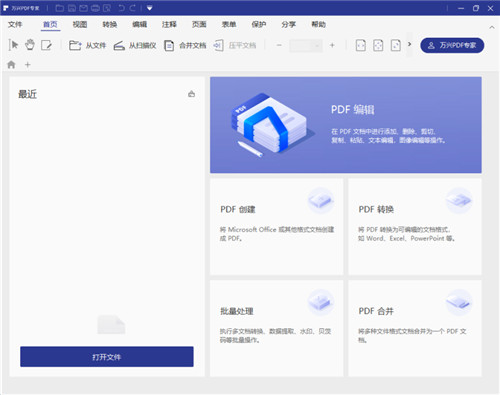
在编辑下,选择编辑模式,选择编辑器窗口中的页数栏选择需要修改文字的页面,然后在软件右侧就会显示该页面内容,大家可以使用鼠标选定需要修改的文字内容,然后进行删除或修改文字内容。
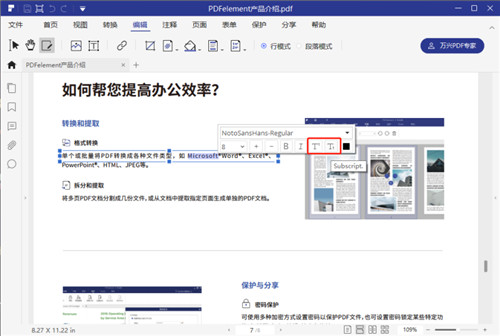
当文字内容修改好之后,大家可以点击“文件”——“保存”,将修改结果存储下来。
万兴PDF专家修改文字时,大家还可以通过软件上方的一排按钮调节文字的样式,比如颜色、大孝排版等等。
二、万兴PDF专家2021怎么转PPT
步骤1. 导入PDF文件
启动PDFelement,拖放扫描的PDF文件到程序窗口来打开文件,或点击“打开文件...”按钮选择电脑中的文件。
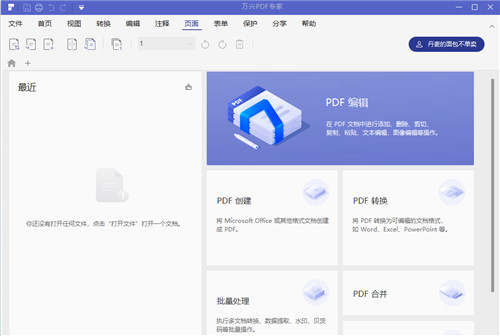
步骤2. 启用OCR功能
打开扫描的PDF文档后,屏幕顶端会跳出通知栏,提醒您执行OCR。点击通知栏中的“执行OCR”按钮,或找到“编辑”栏并点击“OCR”按钮。
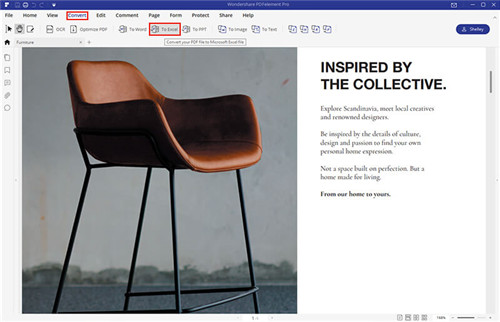
步骤3. OCR设置
在弹出的OCR窗口中选择“可编辑的文本”选项,点击“改变语言”按钮来选择适合PDF内容的语言。还可以点击“自定义页面”选项以选择PDF文件的特定页面范围来执行OCR。
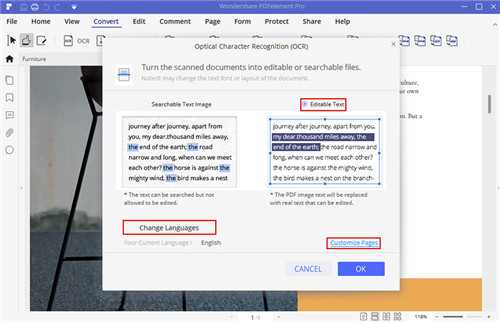
步骤4. 将PDF文件转换为Excel文档
执行OCR后,可编辑的PDF文档将自动在程序中打开。先将其保存,然后找到“转换”栏,点击“另存为Excel文档”选项以将文档转换为Excel文档。您还可以自定义目标保存文件夹。转换完成后,即可打开转换好的Excel文档文件来使用或直接从中提取数据。
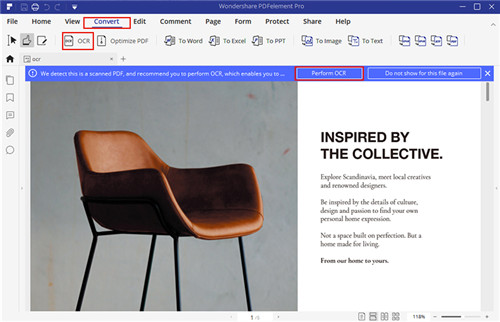
PDFelement是市面上最好的PDF文件转Excel文档转换工具之一,可以轻松快捷地将扫描的PDF文件转换为Excel文档。除此之外
相关下载
相关文章
更多+-
04/25
-
04/24
-
04/22
-
04/18
-
04/17
-
04/16
-
04/15
-
04/14
-
04/11
-
04/10
手游排行榜
- 最新排行
- 最热排行
- 评分最高
-
角色扮演 大小:1.9GB
-
休闲益智 大小:876.69MB
-
角色扮演 大小:1.92GB
-
休闲益智 大小:36.03MB
-
角色扮演 大小:2390MB
-
角色扮演 大小:20.22MB
-
动作冒险 大小:1.67GB
-
角色扮演 大小:1.88GB





























